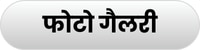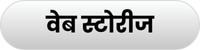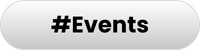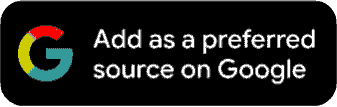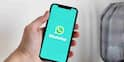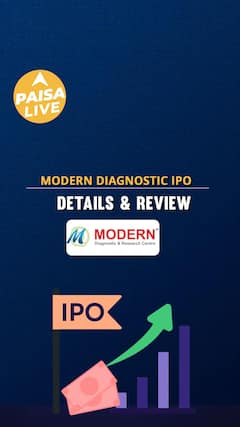फोन है आईफोन और लैपटॉप विंडोज... तो इस तरीके से लैपटॉप में ट्रांसफर होंगे फोटो और वीडियो
Transfer Photos: आप फोटो ट्रांसफर करने के लिए पुराने डेटा केबल वाले तरीके का इस्तेमाल कर सकते हैं. इसके अलावा आपके पास फोटो शेयर करने के लिए क्लाउड स्टोरेज का ऑप्शन भी है.
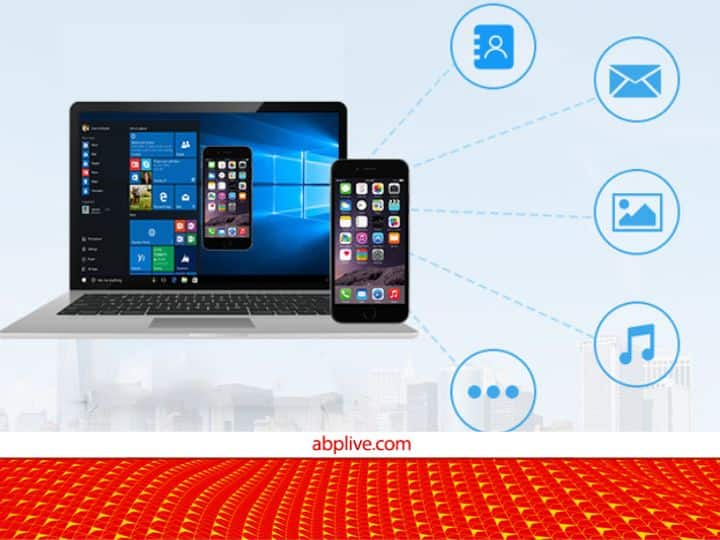
iPhone To Windows : माइक्रोसॉफ्ट ने पिछले साल सर्फेस प्रो 9, सर्फेस स्टूडियो 2+ और सर्फेस लैपटॉप 5 सहित कई नए हार्डवेयर की घोषणा की थी. इसके साथ ही, माइक्रोसॉफ्ट ने कुछ नए फीचर्स के बारे में भी बताया था, जिन्हें विंडोज 11 में पेश किया गया है. इन फीचर में विंडोज़ फोटोज़ ऐप के लिए iCloud फोटो इंटीग्रेशन भी शामिल है. इस इंटीग्रेशन का मकसद iPhone यूज़र्स के लिए विंडोज़ पर फोटो और वीडियो को ट्रांसफर करना आसान बनाना है. हालांकि, iCloud इंटीग्रेशन ही सिर्फ तरीका नहीं है जिससे यूजर्स विंडोज़ पीसी में फोटो और वीडियो ट्रांसफर कर सकते हैं. आइए, इस दूसरे आसान तरीकों के बारे में जानते हैं.
आईफोन से विंडोज में मीडिया ट्रांसफर कैसे करें?
आप फोटो ट्रांसफर करने के लिए पुराने डेटा केबल वाले तरीके का इस्तेमाल कर सकते हैं. इसके अलावा आपके पास फोटो शेयर करने के लिए क्लाउड स्टोरेज का ऑप्शन भी है. आइए स्टेप बाय स्टेप पूरा प्रोसेस समझते हैं. वैसे, आपके पास Lightning USB केबल होनी जरूरी है.
- केबल का इस्तेमाल कर अपने iPhone को Windows PC से कनेक्ट करें.
- कनेक्ट होने के बाद, अपने आईफोन को अनलॉक करें.
- अब विंडोज फाइल एक्सप्लोरर के तहत आईफोन को ऑटोमैटिकली पहचान लेगा. आपको बस फाइल एक्सप्लोरर खोलना है, और iPhone आइकन पर डबल-क्लिक करना है.
- इसके बाद, कैमरा फोल्डर चुनें और तस्वीरों को सीधे अपने लैपटॉप पर कॉपी-पेस्ट कर लें.
ये तरीका भी है काम का
अगर डेटा को ट्रांसफर करने के लिए आपके पास लाइटनिंग केबल नहीं है तो भी आपको परेशान होने की जरूरत नहीं है. हमारे पास इसका भी जुगाड़ है. केबल नहीं है तो आप अपनी सभी फोटो गूगल ड्राइव या वनड्राइव या किसी भी क्लाउड स्टोरेज पर अपलोड कर सकते हैं. यहां अपलोड हो जाने के बाद आप इसे अपने लैपटॉप में डाउनलोड कर सकते हैं. हालांकि, इसमें इंटरनेट डेटा की खपत होगी.
यह भी पढ़ें - दोस्त भी हो जायेंगे शॉक्ड! इस साइट से अपनी फोटो का बैकग्राउंड बदलकर उसे बनाए शानदार
टॉप हेडलाइंस
Source: IOCL